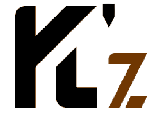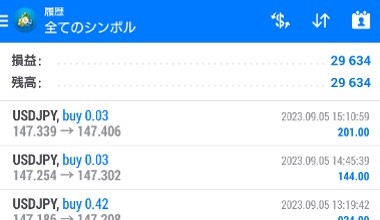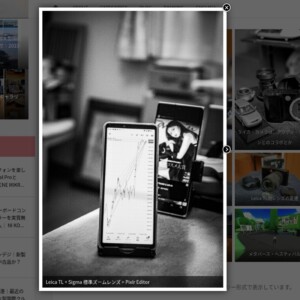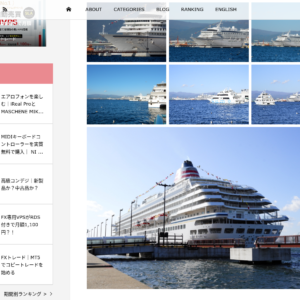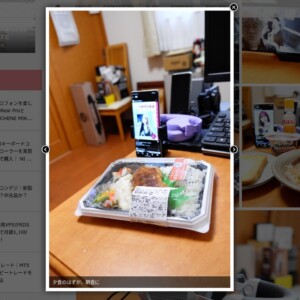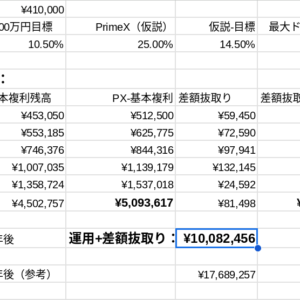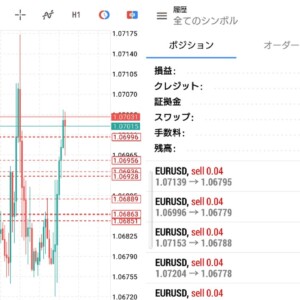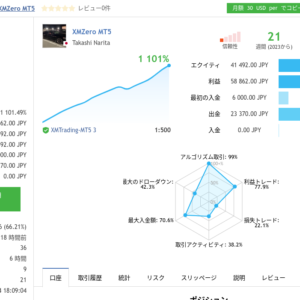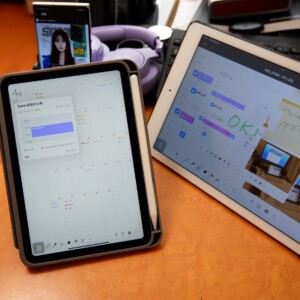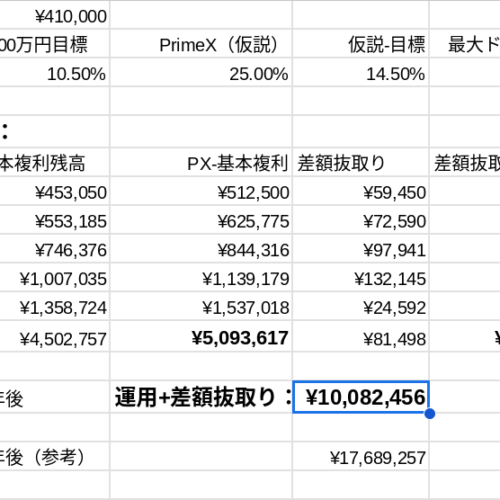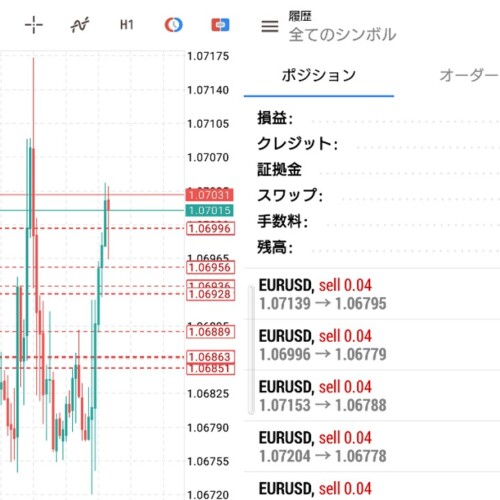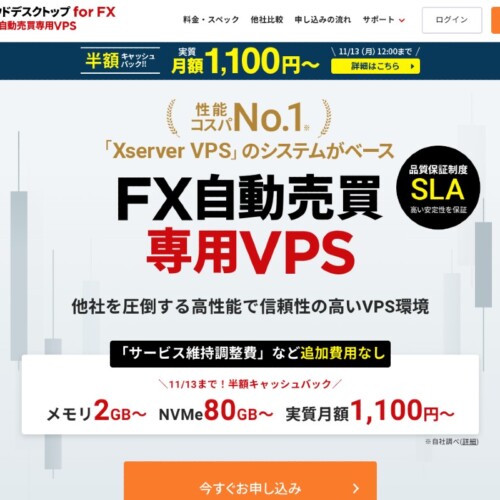FXトレード|MT5でコピートレードを始める
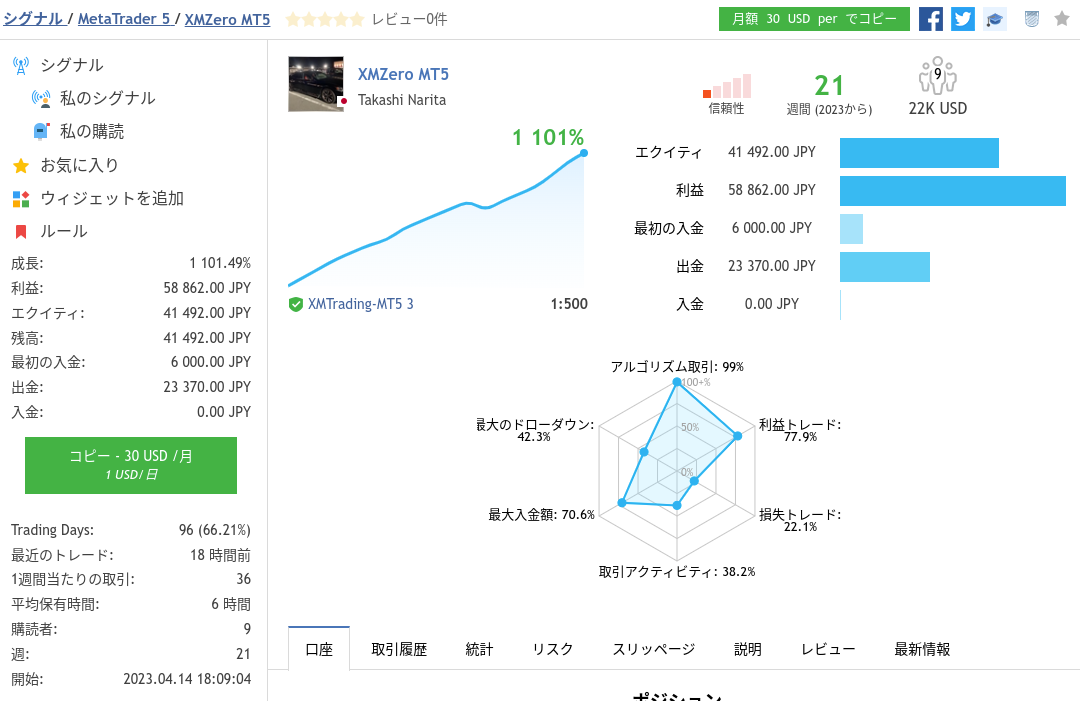
MT4によるコピートレードを1ヶ月行った結果、6.7万円の入金で3万円の利益が出ましたが、追加でMT5の口座を開設して5万円を入金し、とりあえずMac mini上でMT5を立ち上げて運用を開始したので紹介します。
目次
XMTradingでMT5の口座を開設する
XMTradingでMT4の口座を開設した時の記事は以下を参考にしてください。
XMTrading|FXミラートレードを準備する >>> Weeklizm へ
今回はMT5の口座を開設したので「取引プラットフォームタイプ」を「MT5…」に変更してください。
入金する
今回は5万円を銀行振込で入金しましたが、前回より時間がかかりました。前回はVISAデビットカードで入金したのですぐに反映されましたが、今回は銀行振込の手続きに一部XMTradingのルールに従わなかった部分があったからですが・・・

「Local Bank Transfer」をクリックして行いましたが、振込人の氏名欄へはXMTradingのルールでは「ローマ字氏名+MT4/5口座番号」の形式にする必要がありました。
これを通常のローマ字氏名のみにしていたので、XMTradingのサポート担当者とのやりとりが必要になりました。以下はその時のメールで指示された内容の一部です。

MQL5サイトでコピートレードのシグナルを探す
MT4の実績から、同じ作者のMT5版を使うことにしました。
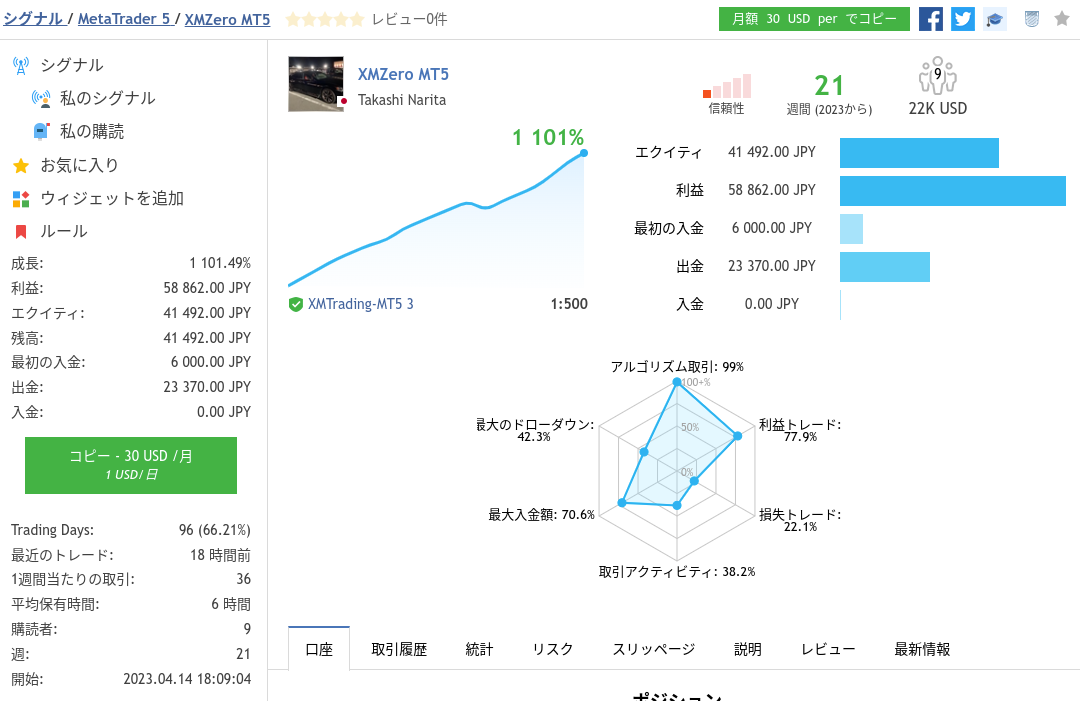
今回も前回のMT4版と同様に、Mac mini上でMT5 Mac版をインストールして、そこから購読を行いました。
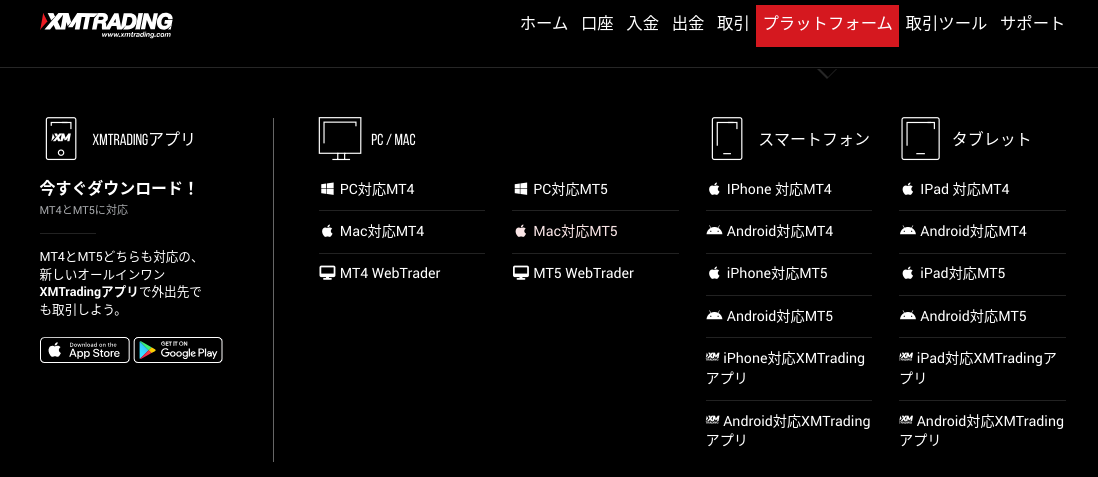
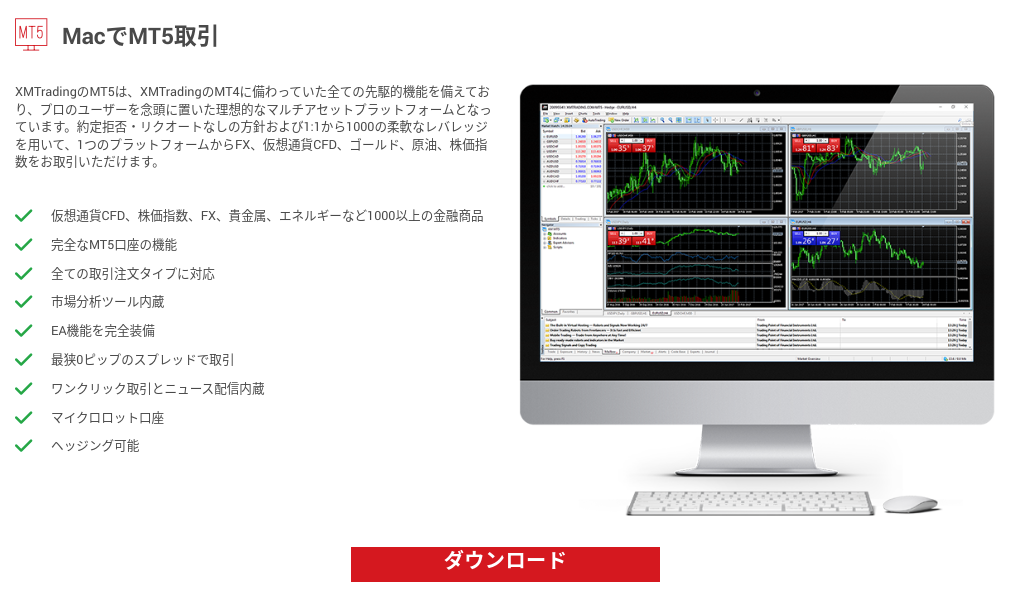
取引シグナルを購読する
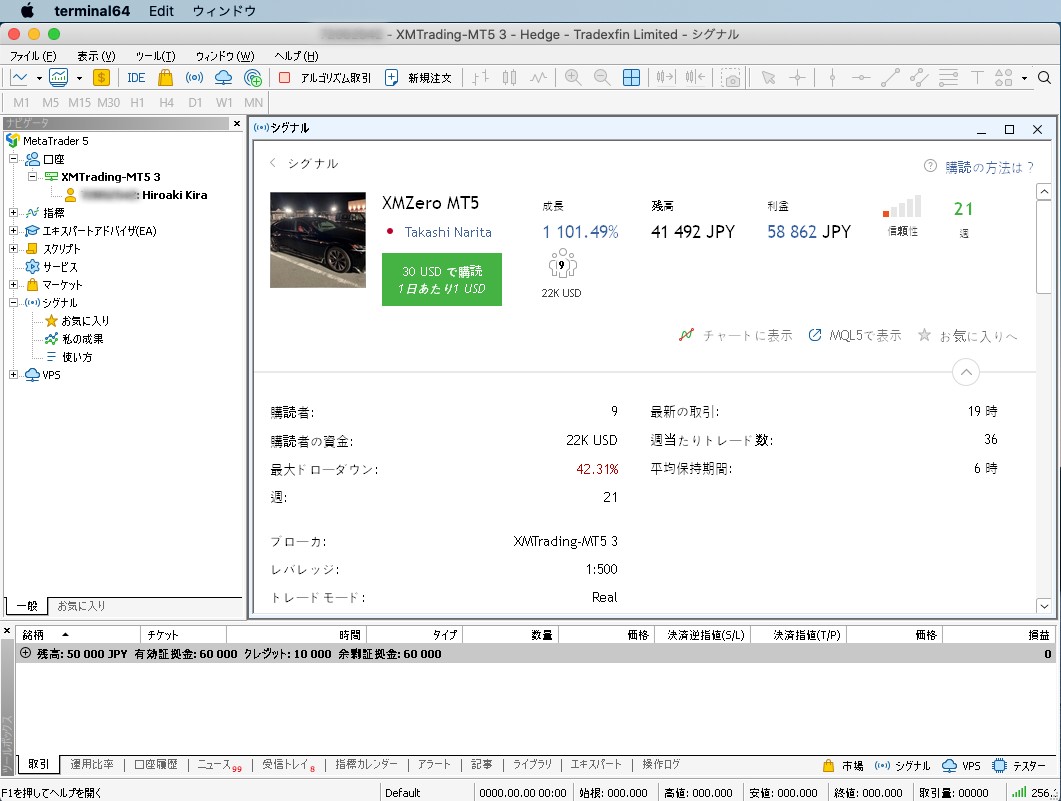
「30 USD で購読…」をクリック。
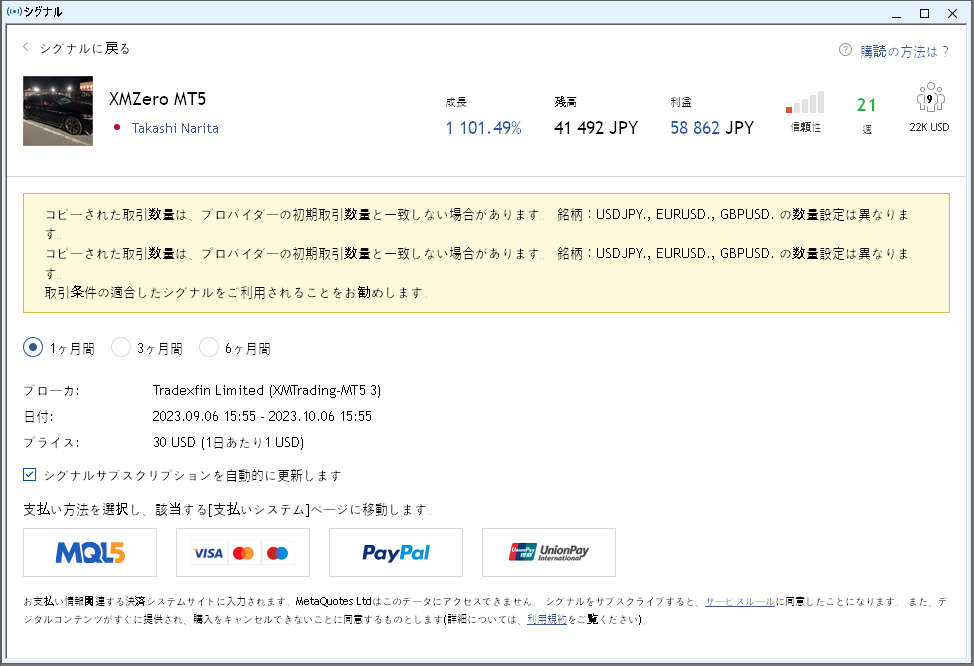
今回はマスターのデビットカードを使いたいので、左から2番目のクレジットカードボタンをクリック。
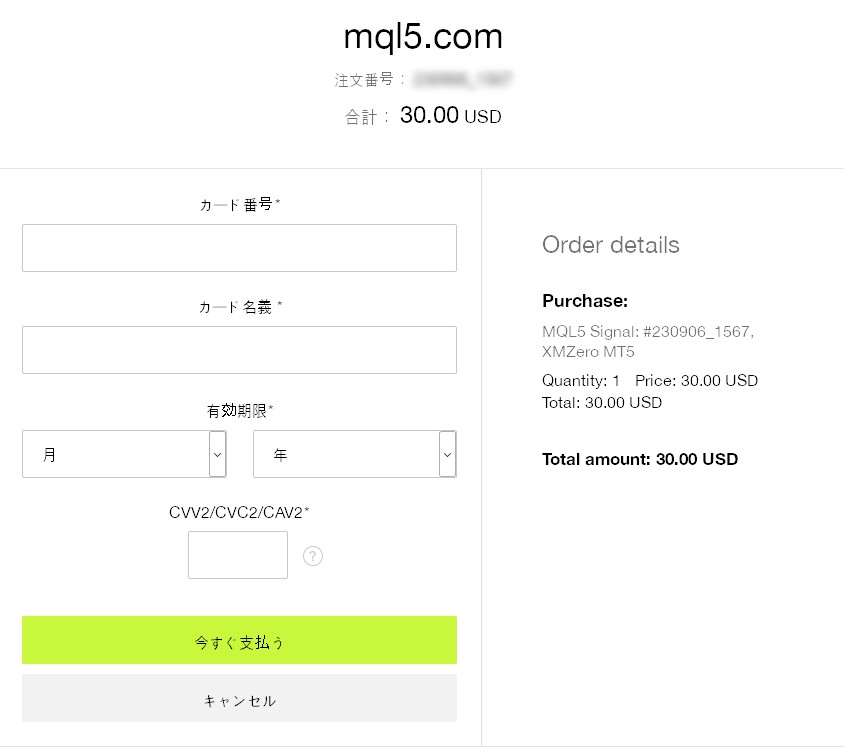
クレジットカード(デビットカード)情報を入力し「今すぐ支払う」をクリック。
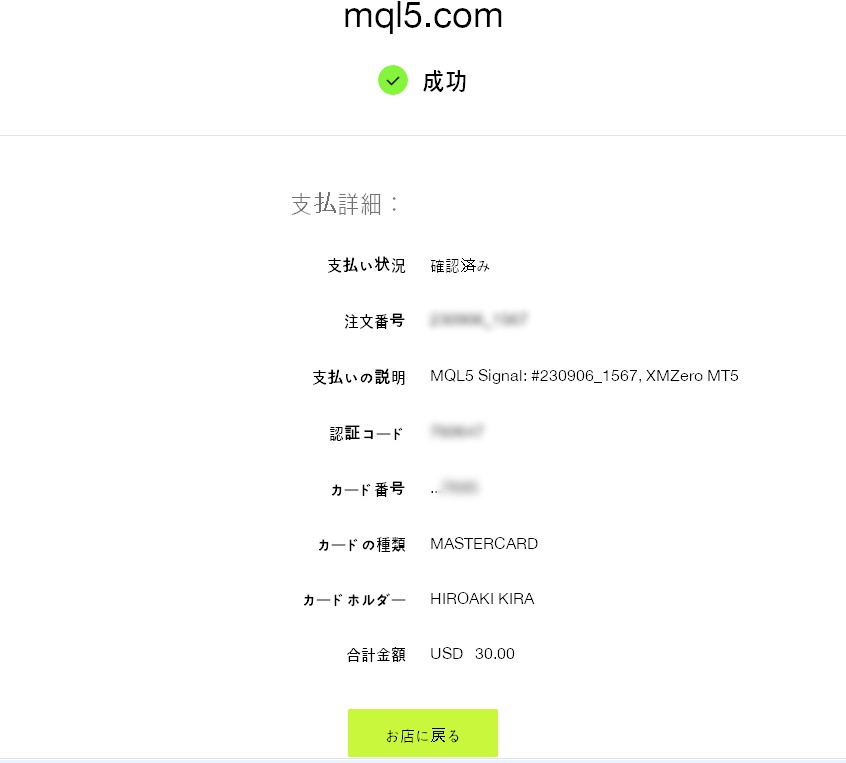
「お店に戻る」をクリックして画面を閉じて、チャートを表示します。

取引シグナルを有効化する
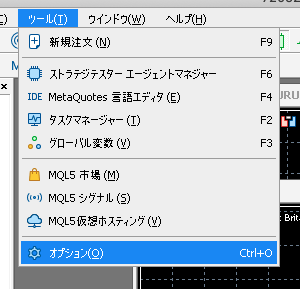
メニューから「ツール > オプション」を選びます。
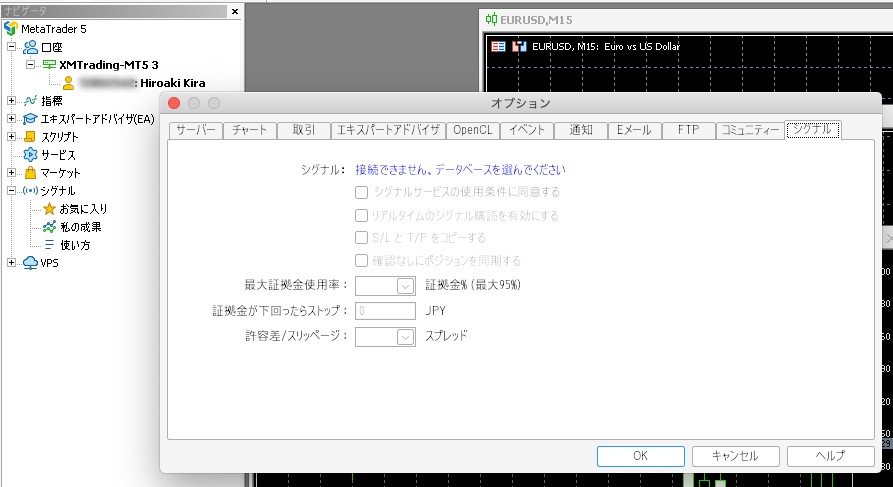
すぐには有効化できないので1日から2日ほどこのまま待ちます。私の場合は、購読して約1日後に以下のメールがMQL5から届いたので有効化できるようになりました。
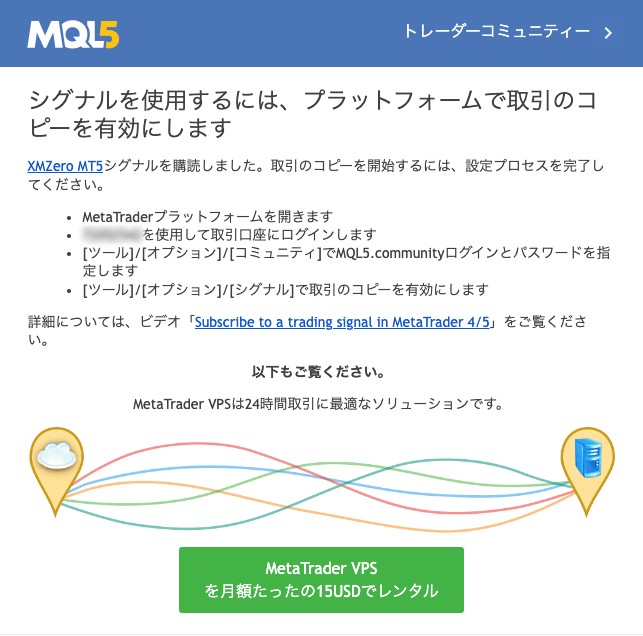
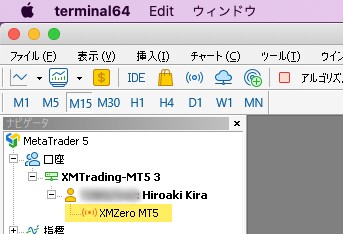
MT5の左上のナビゲーターで「MetaTrader 5 > 口座 > XMTrading-MT5 3 > (口座番号): Hiroaki Kira」の下に購読している取引シグナル名(XMZero MT5)が表示されていればOKです。
先ほどと同様に、メニューから「ツール > オプション」を選びます。
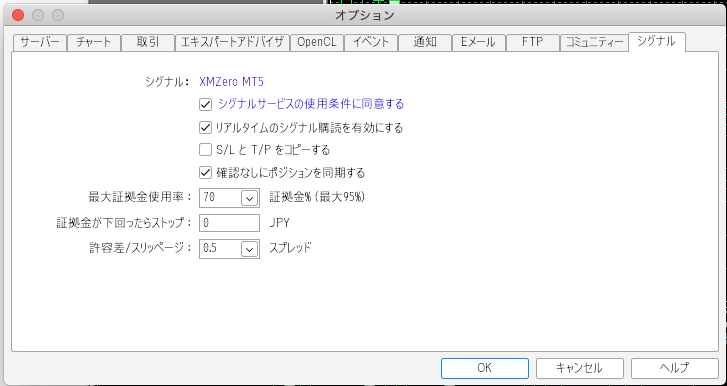
とりあえず、上記のように設定して「OK」をクリック。
しばらく待っていると、取引が始まります。
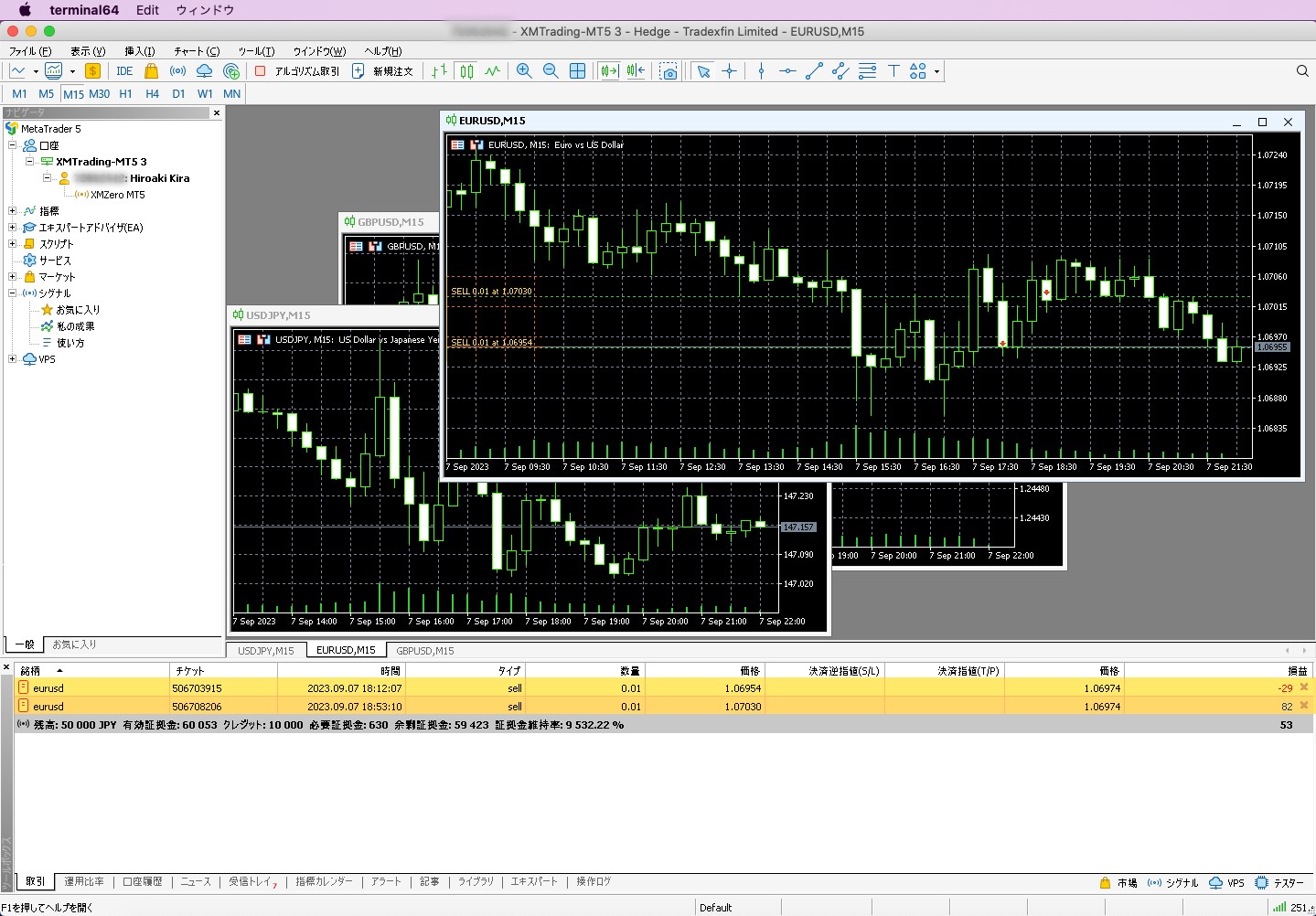
私の場合は、現状では証拠金がボーナスと合わせても6万円と少額なので、数量(ロット)は0.01と少ないですが、MT4の方では証拠金がボーナスと合わせると約20万円あるので、一つの取引(ポジション)あたりの数量(ロット)は0.03から0.05と多くなっています。
スマホアプリで日常的に状況をチェック
MT4の取引は日常的にはAndroid(Xperia10iii)アプリのMT4でチェックしているので、今回もAndroidアプリのMT5をインストールしてチェックするようにしました。
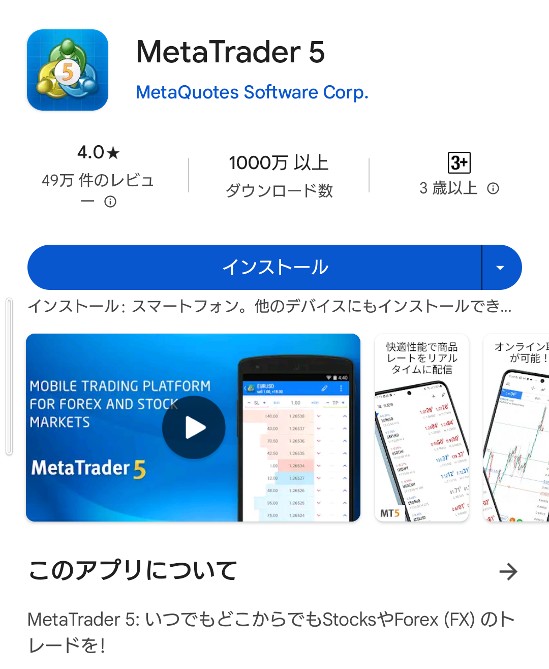
アプリをインストールしてXMTradingのMT5口座にログインするとトレードをチェックできます。
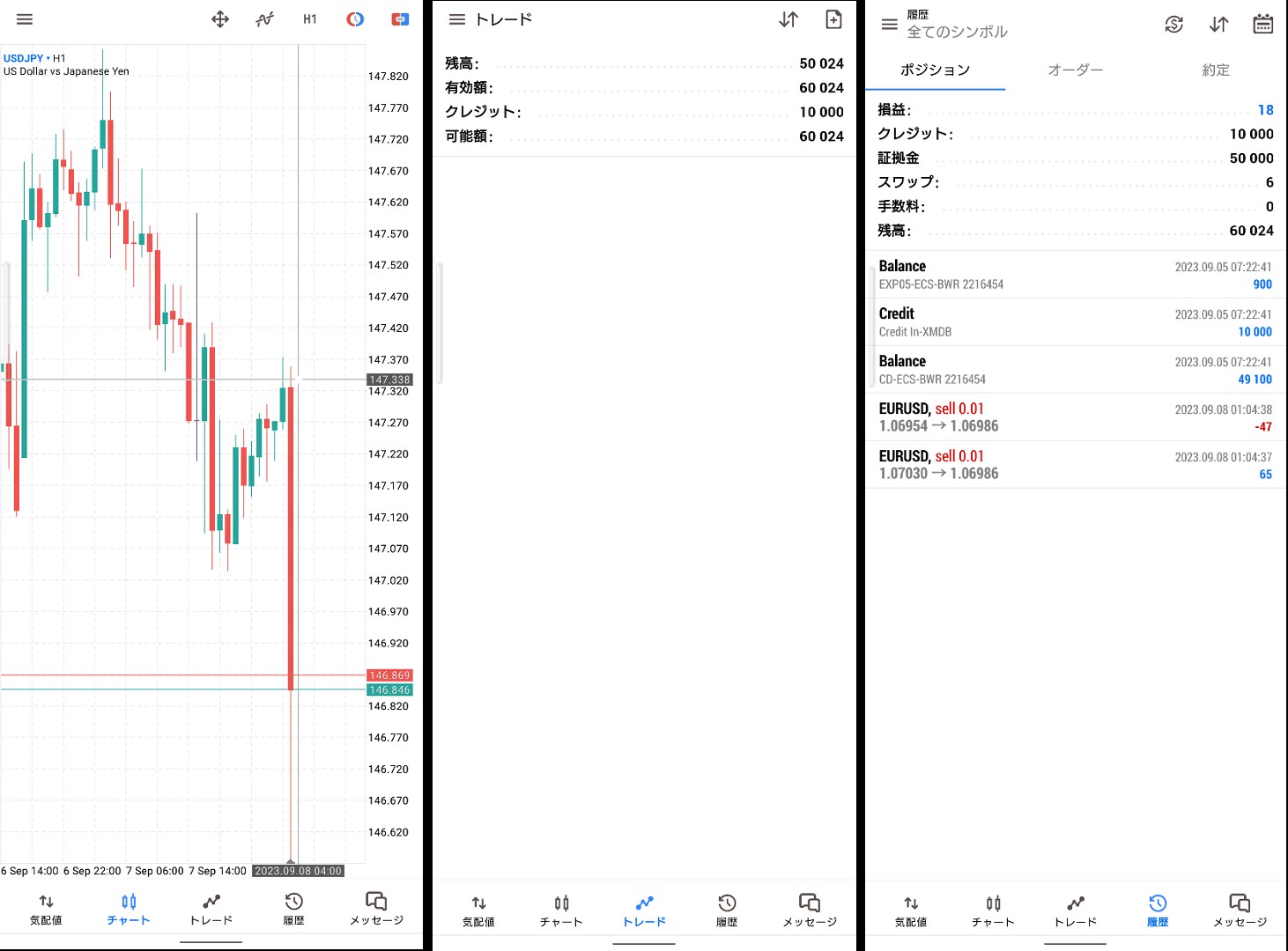
履歴画面の右上のカレンダーアイコンをタップして、適当な期間を指定します。
今後の進め方
1週間ほどこのまま様子を見て、動作に問題が無いことを確認できれば、VPSに移行します。
MT4版ではXserver VPSを使っていますが、MT5版では先ほどのMQL5からのメールで案内されていたMQL5のVPSを試そうかと考えています。月額15ドルとXserver VPSより割安です。
MT4版よりトレードの損益が明らかにプラスであれば、MT4の口座からMT5の口座に残高とボーナスを移して、資金効率を高めたいと考えていますが・・・
まとめ
XMTradingで始めたMT4のコピートレードが軌道に乗ったので、追加でMT5の口座を開設して5万円を入金して、同じ作者のMT5版シグナルを購読して、とりあえずMac mini上にMT5アプリをインストールしてトレードを開始したので紹介しています。
スマホに(Android)アプリのMT5もインストールして、日常的にはこちらで状況をチェックするようにしています。
YouTubeやSNSではFX初心者向けに「爆益」と称して、無料FX自動売買ツール(EA)をLINE経由で配布するブローカーを見受けますが、私が知る限りでは「爆益」どころか、「爆死」してFX口座ごと吹っ飛んでいるFX初心者を多数見かけます。
それでもブローカーとFX取引業者は手を取り合って多額の利益を得ているので、「急がば回れ」がFXにも通じる教訓なのではないでしょうか?